- 幅広いユーザーから、Lenovo Flex 5タッチスクリーンドライバーが機能していないとの報告があり、それがいかに煩わしいかを理解しています。
- 関連するコンポーネントを無効または有効にすることは、検討する必要のある便利なオプションです。
- OSに組み込まれているデバイスマネージャーは、問題を解決するための便利な方法であることがわかりました。
- Lenovo Flex 5タッチスクリーンを迅速かつ効率的に修正するには、専用のソフトウェアを使用することを強くお勧めします。

このソフトウェアは、一般的なコンピューターエラーを修復し、ファイルの損失、マルウェア、ハードウェア障害からユーザーを保護し、最大のパフォーマンスを得るためにPCを最適化します。 3つの簡単なステップでPCの問題を修正し、ウイルスを今すぐ削除します。
- RestoroPC修復ツールをダウンロードする 特許技術が付属しています(特許が利用可能 ここに).
- クリック スキャン開始 PCの問題を引き起こしている可能性のあるWindowsの問題を見つけるため。
- クリック 全て直す コンピュータのセキュリティとパフォーマンスに影響を与える問題を修正する
- Restoroはによってダウンロードされました 0 今月の読者。
レノボ Flex 5は、優れた機能を備えた優れたデバイスであり、ユーザーにさまざまな便利な機能を提供します。 しかし、ユーザーはその タッチスクリーン 動作しない場合があります。
最も一般的には、この問題は変更を加えずに突然発生します。 タッチスクリーンは適切に応答できないと説明されています。
今日の記事では、Lenovo Flex5タッチスクリーンを作成するための最良のオプションのいくつかを紹介します 運転者 作業。
Lenovo Flex 5タッチスクリーンドライバーを修正するにはどうすればよいですか?
1. WindowsUpdateを確認する
- 開いた 設定.
- に移動 更新とセキュリティ.

- 左側から、を選択します Windows Update、次にをクリックします 更新を確認する、右側から。

2. デバイスマネージャを使用する
- 開いた デバイスマネージャ.

- 展開 ヒューマンインターフェイスデバイス.
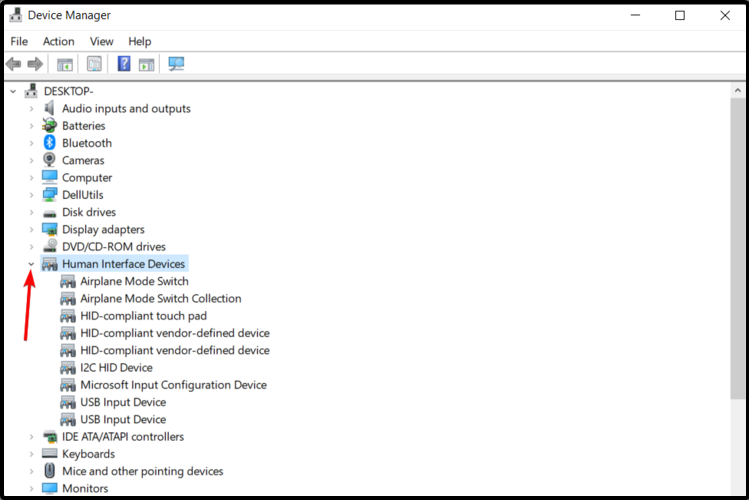
- 右クリック に HID準拠のタッチスクリーン または HID準拠のデバイス, 次に、をクリックします デバイスを無効にする.

- 次の質問が表示されたとき 本当に無効にしますか?、 選択する はい。
- 関連するすべてのドライバーについて、上記の手順を繰り返します。
- PCを再起動し、 有効にする タッチバックをもたらします。
3. ドライバを前のバージョンにロールバックします
- 開いた 設定.
- 選択する 更新とセキュリティ.

- 左側から、をクリックします 回復.

- 下 以前のバージョンのWindows10に戻ります、 クリックしてください はじめに ボタン。

[開始]ボタンが使用できない場合は、以下の手順に従う必要があります。
- 開いたコントロールパネル.

- タイプ 回復 検索バーで、表示されたリストから選択します。

- 選択する オープンシステムの復元.
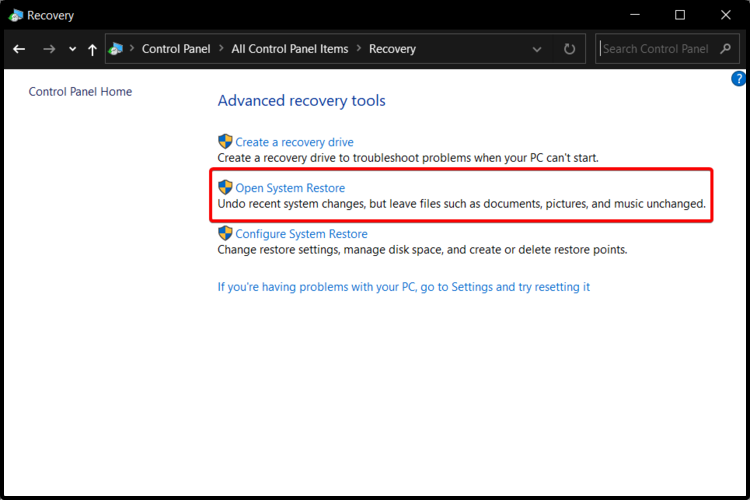
- クリック 次、次に最新のものを選択します 復元ポイント デバイスが機能していた場所。
4. 再校正eタッチ入力画面
- 開いた コントロールパネル.

- 選択する タブレットPCの設定.
- クリックしてください 表示 タブをクリックし、 校正する.
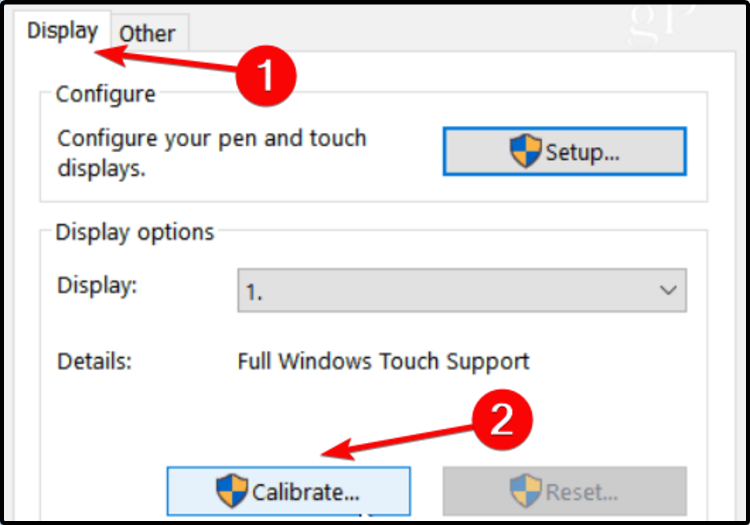
- 画面に表示される手順に従います。
5. レジストリエディタを修復する
- スタートに移動して入力します コマンド・プロンプト.
- 結果を右クリックして、 管理者として実行.

- 次のコマンドを入力します。 sfc / scannow
- スキャンプロセスが完了するまで待ってから、PCを再起動します。
- 破損したファイルはすべて、再起動時に置き換えられます。
6. 専用ソフトウェアを使用する
また、専用ソフトウェアのサポートも検討する必要があります。 上記の方法とは異なり、これはドライバーの問題を自動的にスキャンします。
さらに、それはあなた自身を煩わせる必要なしにあなたのコンポーネントを絶えず更新します。
このような強力な味方にアクセスできることを知るよりも、何が最善ですか?
 ドライバーは、PCおよび日常的に使用するすべてのプログラムに不可欠です。 クラッシュ、フリーズ、バグ、ラグ、その他の問題を回避したい場合は、それらを最新の状態に保つ必要があります。ドライバーの更新を常にチェックするのは時間がかかります。 幸い、新しい更新を安全にチェックして簡単に適用できる自動化されたソリューションを使用できます。そのため、強くお勧めします。 DriverFix.次の簡単な手順に従って、ドライバを安全に更新します。
ドライバーは、PCおよび日常的に使用するすべてのプログラムに不可欠です。 クラッシュ、フリーズ、バグ、ラグ、その他の問題を回避したい場合は、それらを最新の状態に保つ必要があります。ドライバーの更新を常にチェックするのは時間がかかります。 幸い、新しい更新を安全にチェックして簡単に適用できる自動化されたソリューションを使用できます。そのため、強くお勧めします。 DriverFix.次の簡単な手順に従って、ドライバを安全に更新します。
- DriverFixをダウンロードしてインストールします.
- アプリケーションを起動します。
- DriverFixがすべての障害のあるドライバーを検出するのを待ちます。
- これで、ソフトウェアに問題のあるすべてのドライバーが表示されます。修正したいドライバーを選択するだけです。
- DriverFixが最新のドライバーをダウンロードしてインストールするのを待ちます。
- 再起動 変更を有効にするためのPC。

DriverFix
この強力なソフトウェアを今すぐダウンロードして使用すれば、ドライバーが問題を引き起こすことはもうありません。
ウェブサイトを訪問
免責事項:このプログラムは、いくつかの特定のアクションを実行するために無料版からアップグレードする必要があります。
これらは、Lenovo Flex5タッチスクリーンの問題を解決するのに間違いなく役立つ最良のオプションでした。
他にご不明な点がございましたら、以下のセクションにコメントを残してください。
 まだ問題がありますか?このツールでそれらを修正します:
まだ問題がありますか?このツールでそれらを修正します:
- このPC修復ツールをダウンロードする TrustPilot.comで素晴らしいと評価されました (ダウンロードはこのページから始まります)。
- クリック スキャン開始 PCの問題を引き起こしている可能性のあるWindowsの問題を見つけるため。
- クリック 全て直す 特許技術の問題を修正する (読者限定割引)。
Restoroはによってダウンロードされました 0 今月の読者。


